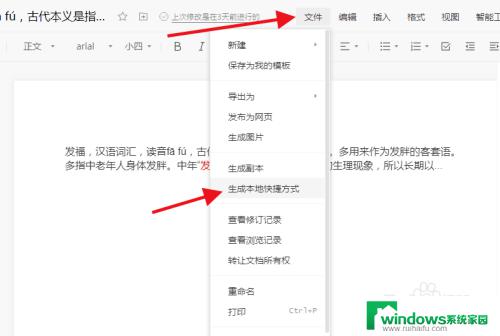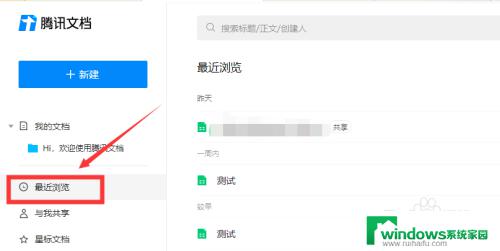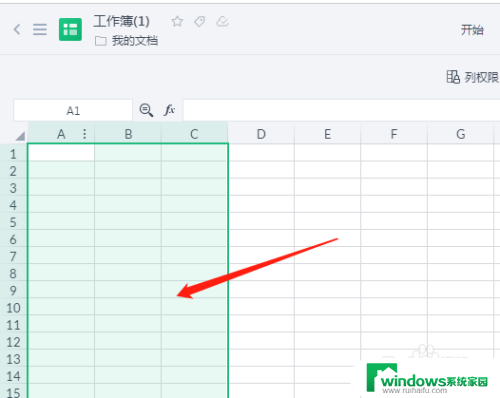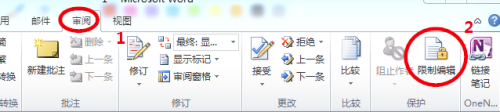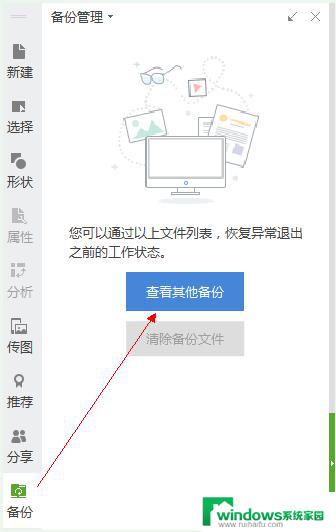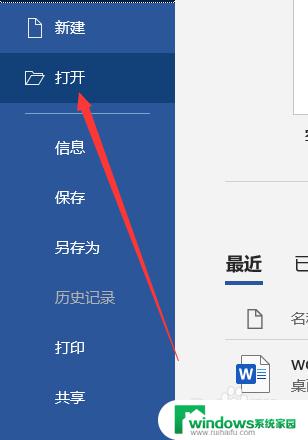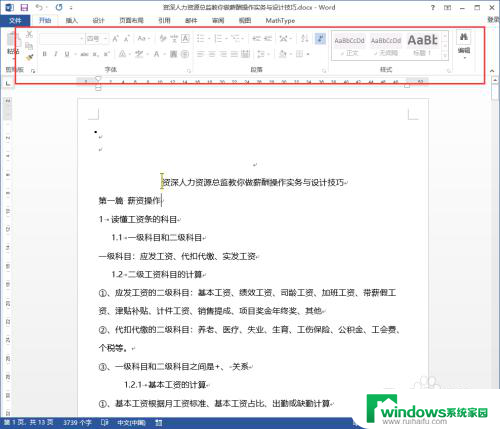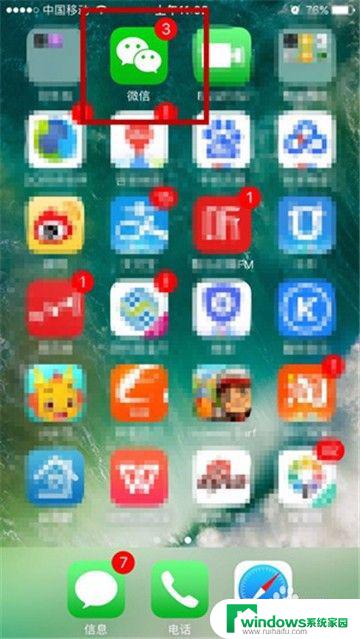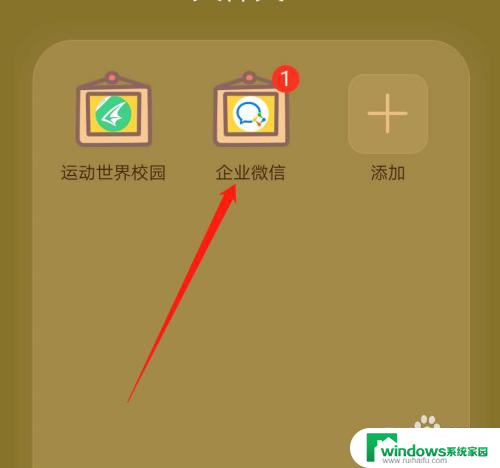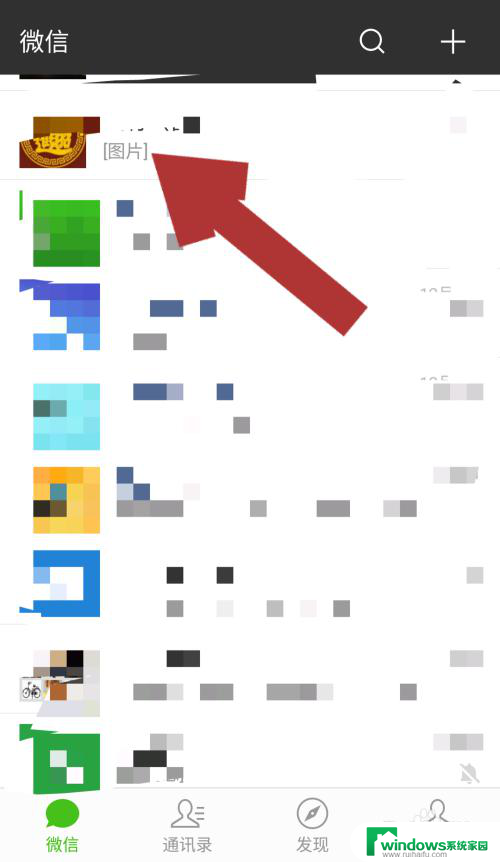如何编辑微信里的word文档 微信中如何编辑office腾讯在线文档
在如今信息高度互联的时代,微信已经成为人们日常沟通和交流的重要工具,除了传递文字、语音和图片等信息外,微信还提供了编辑和分享文档的功能,让我们能够更方便地进行工作和学习。其中微信中的Word文档编辑功能以及腾讯在线文档的使用,更是为我们提供了便利。接下来我们将一起探讨如何在微信中编辑Word文档以及使用腾讯在线文档的技巧和方法。无论是在工作中处理文件还是在学习中撰写笔记,这些功能都将为我们节省时间和提高工作效率。让我们一起来了解吧!
具体方法:
1.启动微信,在顶部搜索栏中输入【腾讯文档】。
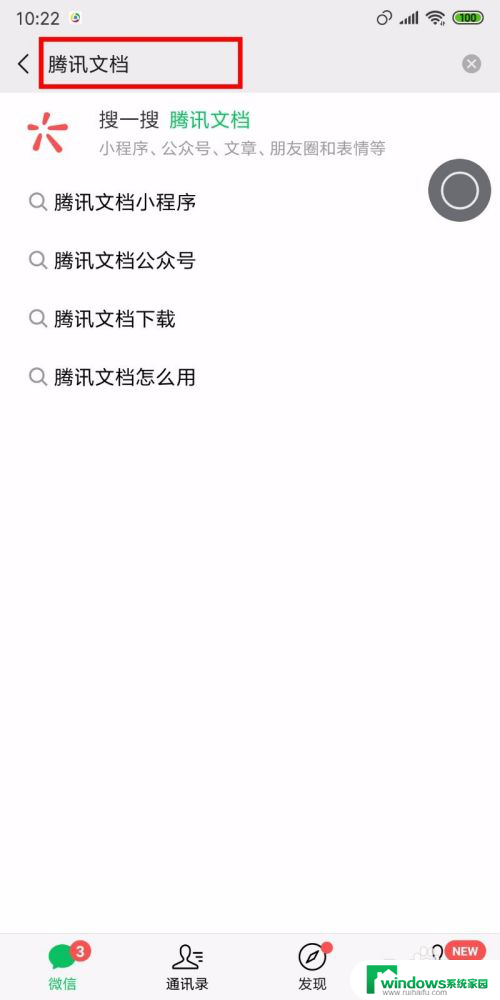
2.在下拉搜索列表中找到【小程序】,点击进入。
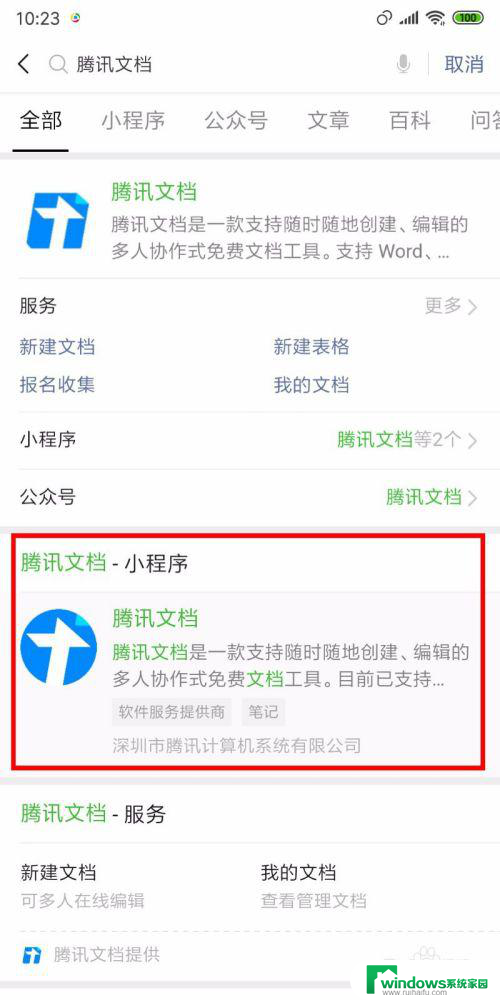
3.进入后可以看到【在线文档】的主界面,点击底部【微信登录】按钮。
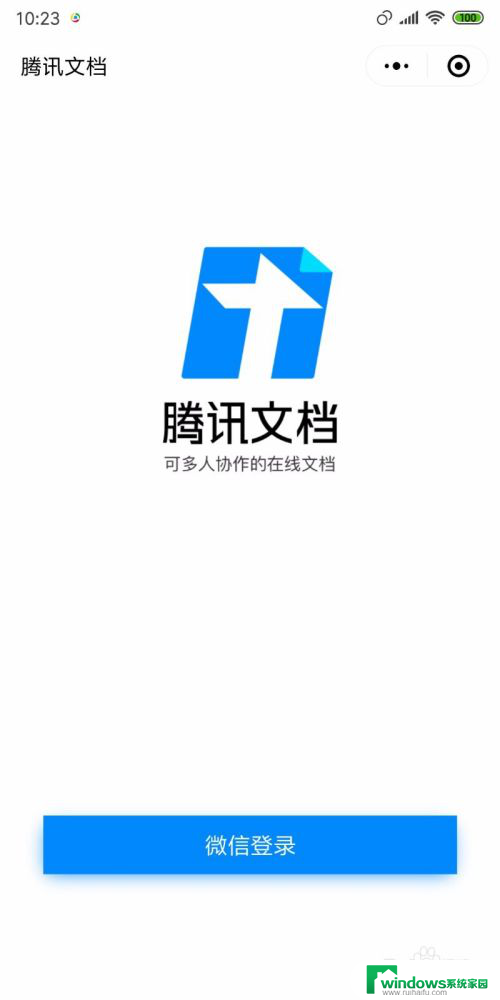
4.进入文档首页,我们点击右下角的【+号】按钮创建文档。
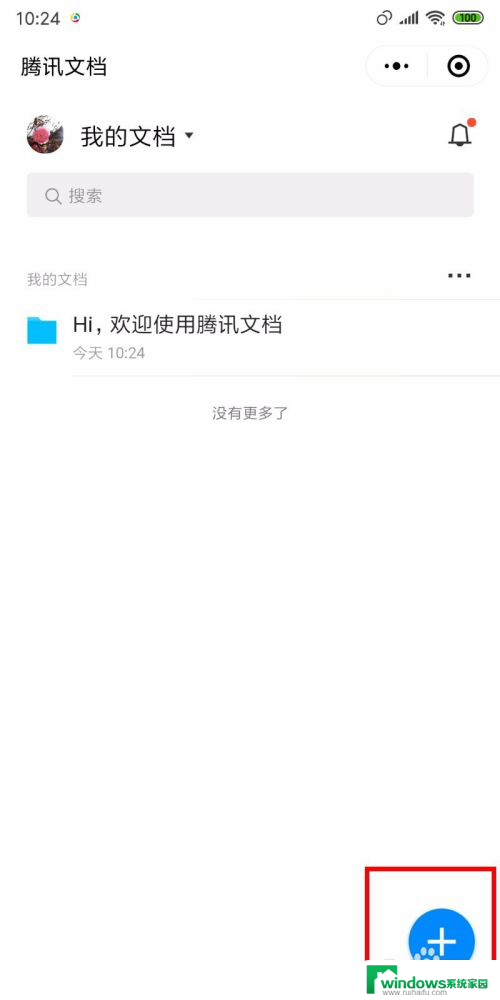
5.点击后在窗口中选择要创建的文档类型,可以是【word文档】。也可以是【表格】,我以【文档】为例,点击一下。
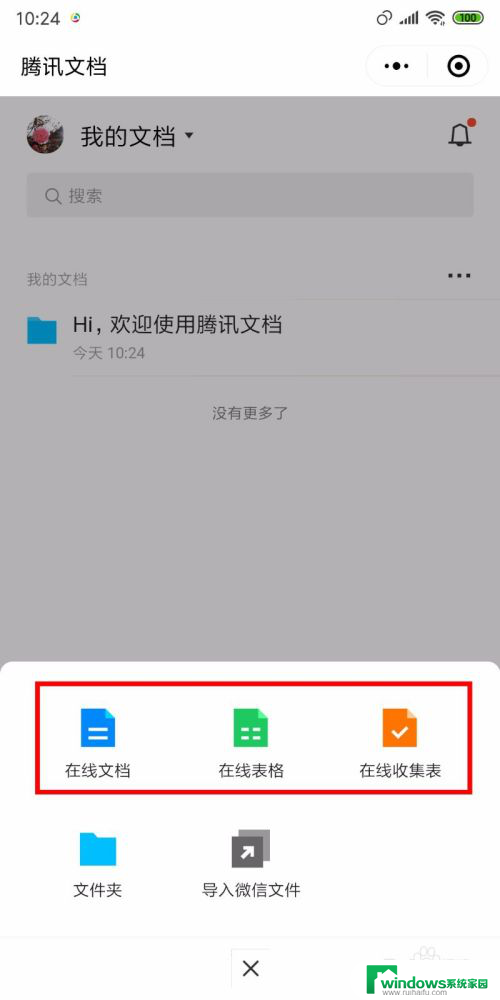
6.可以创建【预设模板】,也可以点击创建【空白】文档。
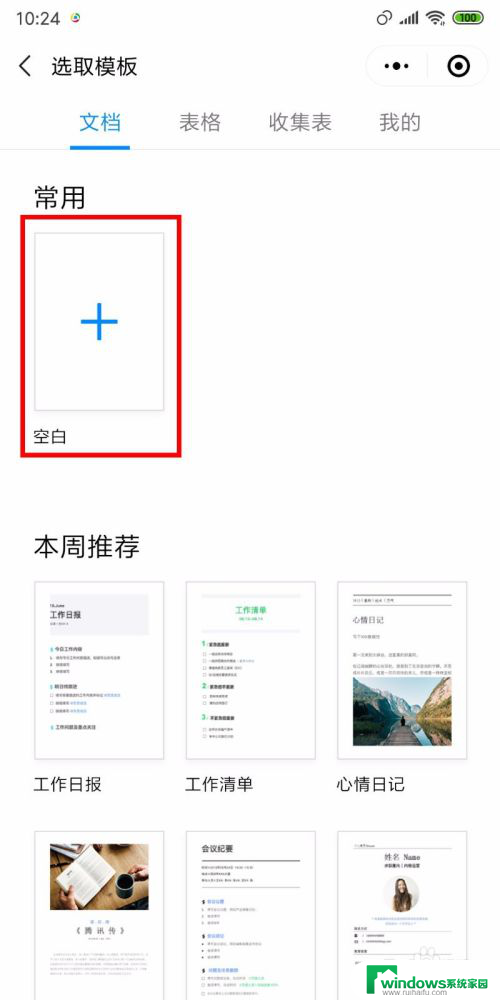
7.在文档中就可以输入文字了,点击顶部的【属性栏】可以设置文本格式等。编辑好以后直接返回就可以,因为在线文档是【自动保存】的哦。
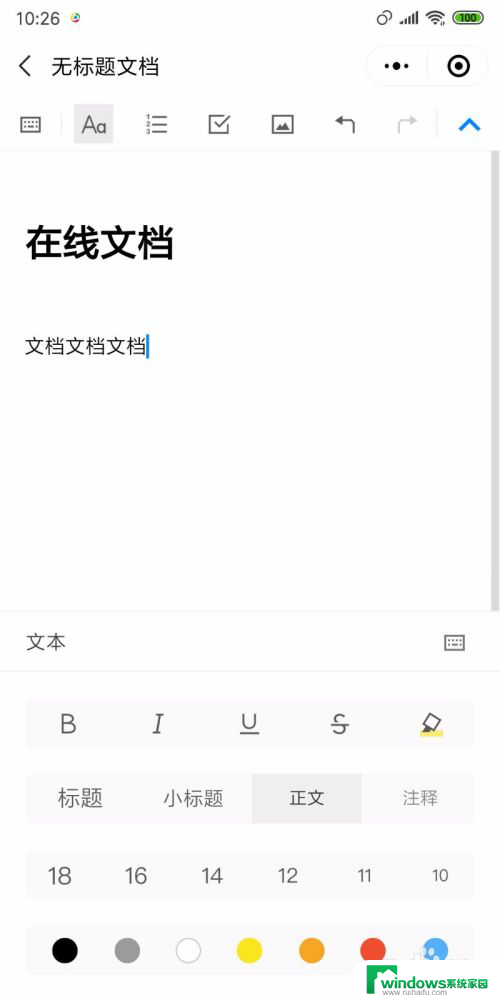
8.下次再打开的时候只需要重新进入【在线文档】首页就可以找到之前编辑的文档啦。
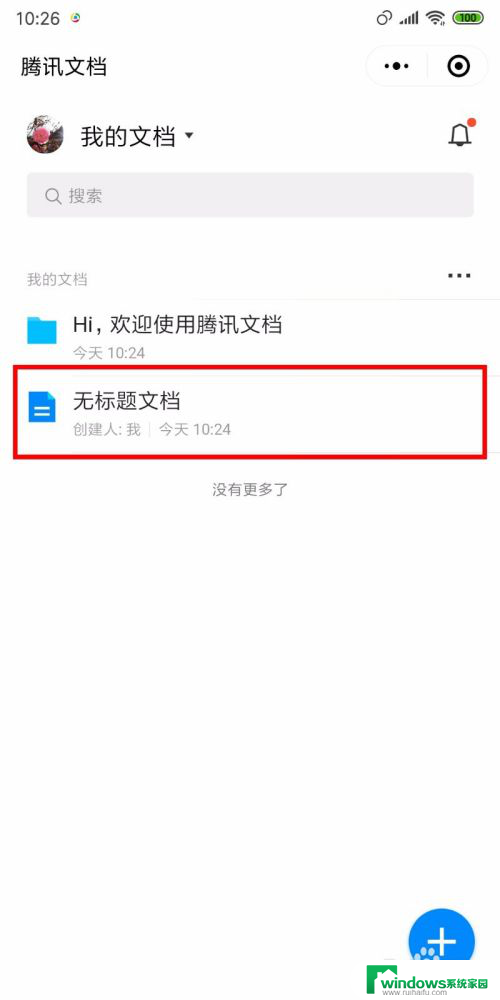
以上就是编辑微信中的Word文档的全部内容,如果遇到这种情况,你可以按照以上步骤解决问题,非常简单快速。